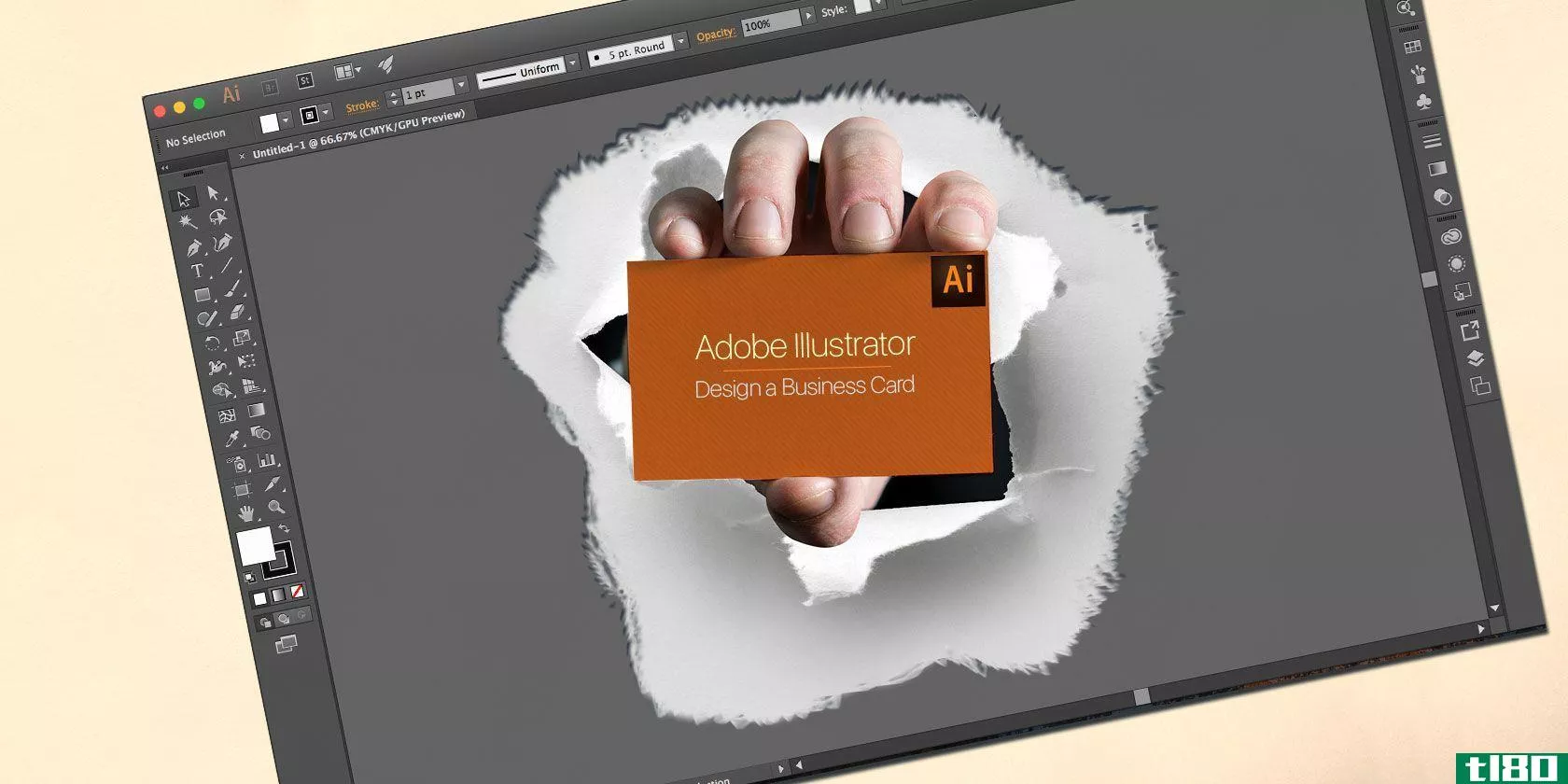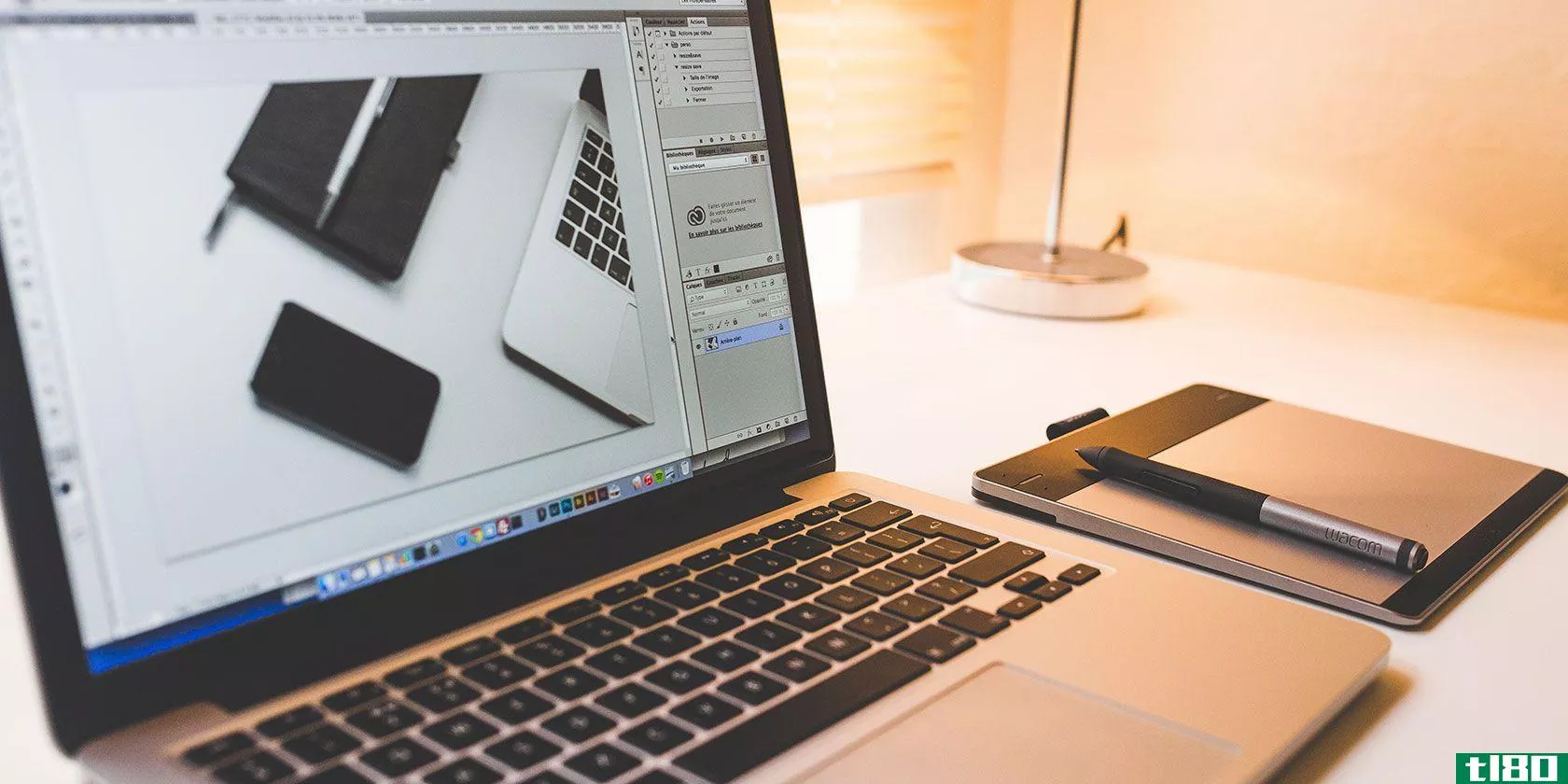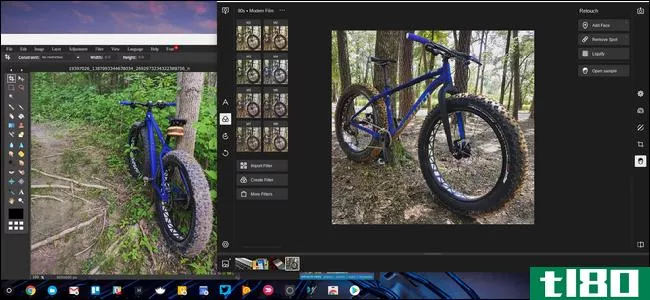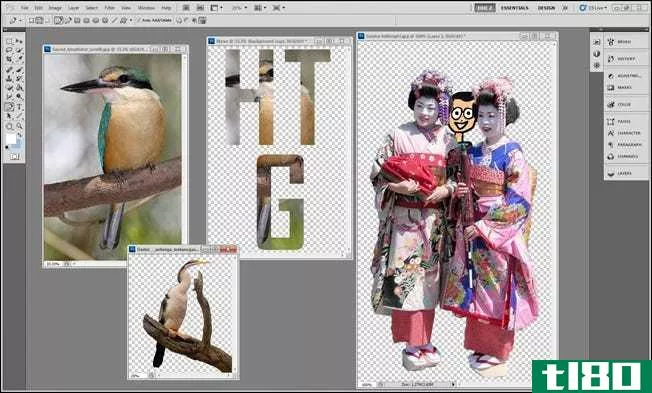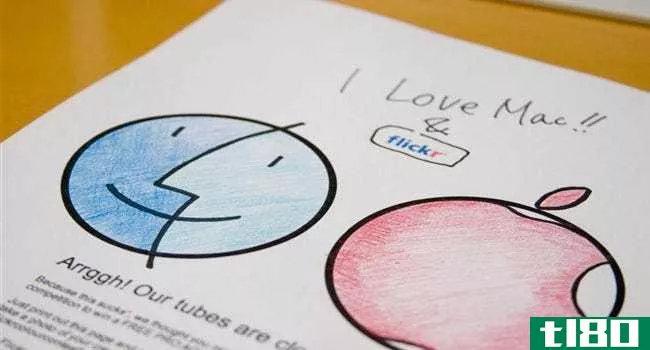在adobe photoshop中创建和使用矢量图形
Adobe Illustrator是平面设计的行业标准应用程序。它是处理矢量文件的最佳工具。

遗憾的是,不是每个人都有Illustrator,但很多人都有Photoshop。Photoshop对矢量图像有基本的支持。在本指南中,我们将看看如何在Photoshop中**矢量艺术作为插画的替代品。
什么是矢量图像(a vector image)?
Photoshop主要是为光栅图像设计的。这些是逐像素绘制的多边形图像。它们支持大量的细节,用于拍照。不过,文件的大小可能很大,而且您无法在不损失质量的情况下放大它们。
矢量图像是由数学公式生成的直线和曲线。这意味着您可以无限地调整它们的大小,而且文件大小通常非常小。矢量是伟大的平面设计工作,包括设计标志和图标。您甚至可以在adobeillustrator中将图像转换为矢量图形。
一件矢量艺术作品由多个物体组成。每个对象都是一条线或形状,其边由路径定义。在Photoshop中,路径显示为一条蓝色的细线(尽管技术上看不见)。
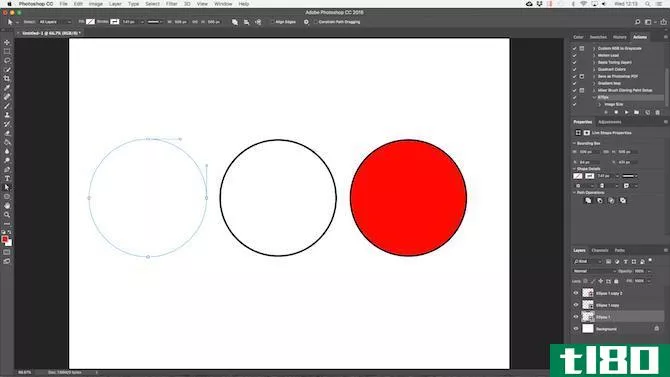
可以对每个对象应用两种类型的颜色:
- 笔划是沿着路径的直线。
- 填充会向路径包围的空间添加纯色或图案。
您可以在屏幕顶部的选项栏中设置这两个选项。如果希望它们保持空白,也可以将其设置为“无颜色”。对于笔划,还可以设置以像素为单位的厚度和样式。默认为实线。
在Photoshop中,可以用形状、线条和文本绘制矢量图像。
绘制矢量形状和线
Photoshop附带了绘制几种常见形状的工具。默认情况下,矩形工具高亮显示。单击并按住该图标可显示整套工具:
- 矩形工具
- 圆角矩形
- 椭圆工具
- 多边形工具
- 线条工具
- 自定义形状工具
通过按键盘上的U键,始终可以选择突出显示的工具。或者,按Shift+U在工具间循环,直到找到所需的工具。
为了更快地工作,学习更多Photoshop键盘快捷键是个好主意。
绘制基本矢量形状
为要绘制的形状选择工具,然后添加填充和笔划颜色。
现在在画布中单击并拖动。该形状是从角点向您拖动的任何方向绘制的。要创建对称形状,例如圆形或方形,请按住Shift键。
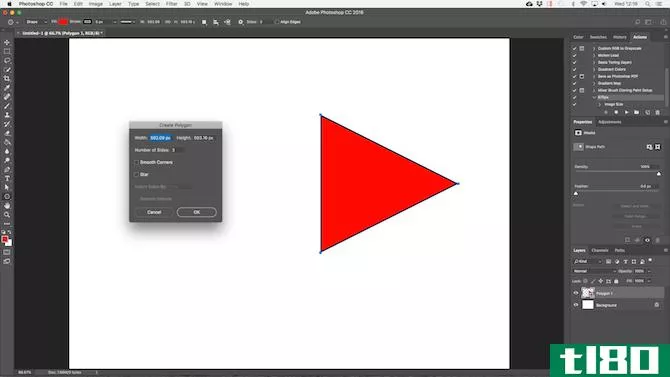
要绘制三角形,请选择“多边形”工具。在画布上单击一次以打开“创建多边形设置”框。将“边数”设置为3。
修改和编辑矢量形状
在Photoshop中创建矢量图形时,不局限于基本形状。它们可以很快修改。
首先,选择形状。这将高亮显示形状,并沿其路径显示定位点。这些是形状具有角或曲线的点。
从工具栏中选择“直接选择工具”(单击并按住“路径选择工具”图标以找到它,或按Shift+A)。现在单击其中一个定位点并向任意方向拖动它以使形状变形。
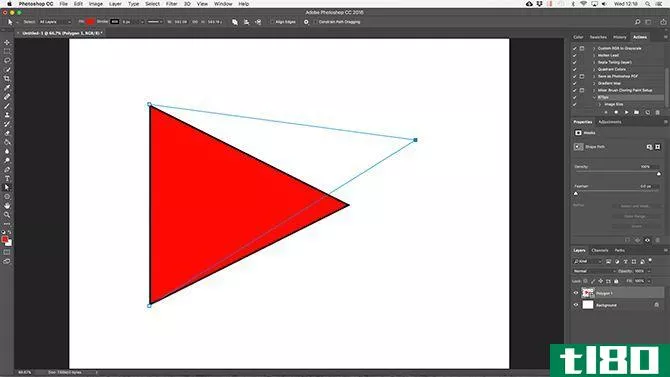
要进行更高级的编辑,请同时移动两个或多个定位点。
单击其中一个高亮显示,然后按住Shift键并单击另一个。现在使用键盘上的光标键同时移动两个点。
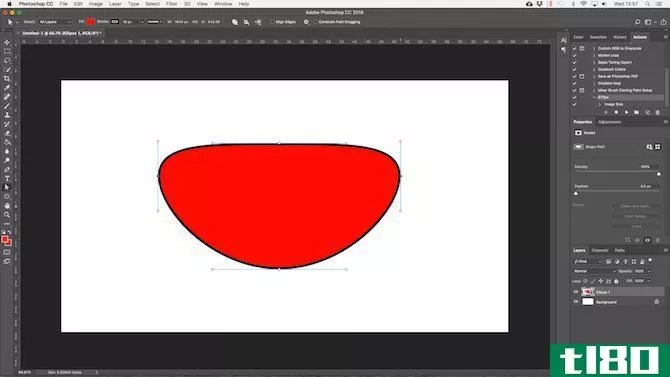
合并和组合矢量形状
对于更复杂的形状,可以使用路径操作。这允许您将多个形状合并为单个新形状。
从在画布上画一个形状开始。接下来,单击屏幕顶部选项栏中的“路径操作”按钮。通常,每个新路径或形状都会进入自己的层。通过单击“合并形状”来更改。
现在画另一个形状。这将与第一个形状在同一层上。
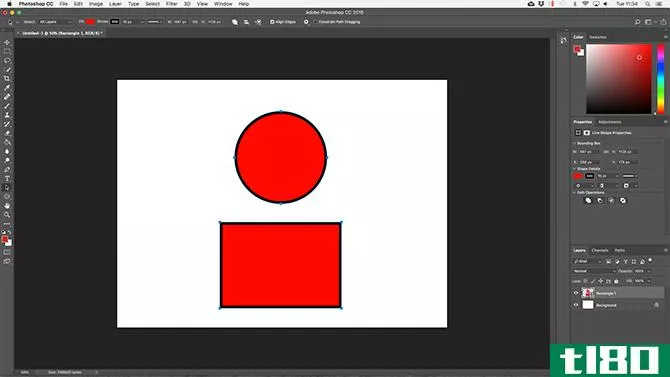
需要单独移动对象时,请使用路径选择工具。
拖动第二个形状,使其与第一个形状重叠。两者合并为一个形状,尽管它们仍然是单独的对象。单击“路径操作”中的“合并形状组件”,将它们合并为单个对象。
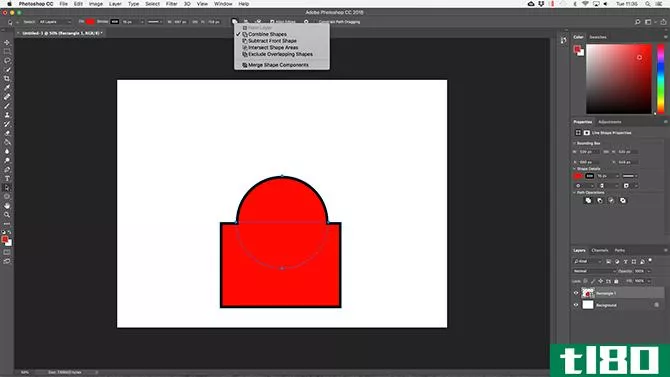
使用路径选择工具选择绘制的第二个图形。现在,在“路径操作”中选择“减去前面形状”。该形状以及它与第一个形状重叠的区域将被删除。
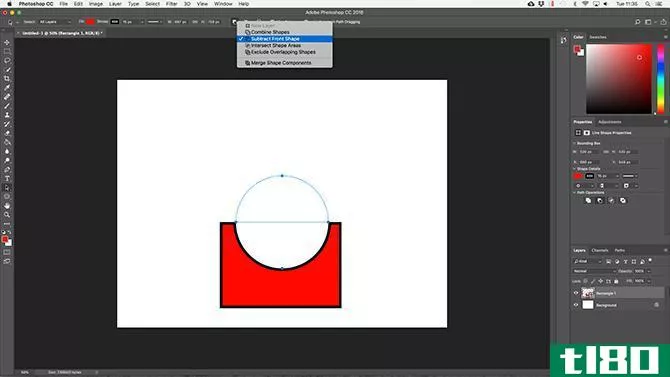
突出显示两个形状。在“路径操作”中,选择“相交形状区域”。这将删除两个形状,除了它们重叠的区域。我们用这个选项来创建一个半圆。
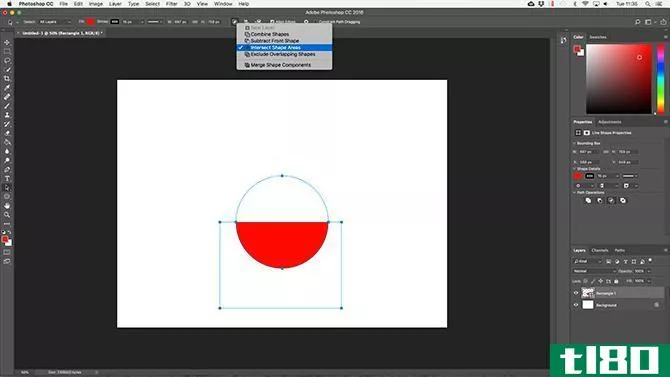
最后,高亮显示这两个形状并选择“排除重叠形状”。这将删除两个形状重叠的区域,并保留所有其他形状不变。
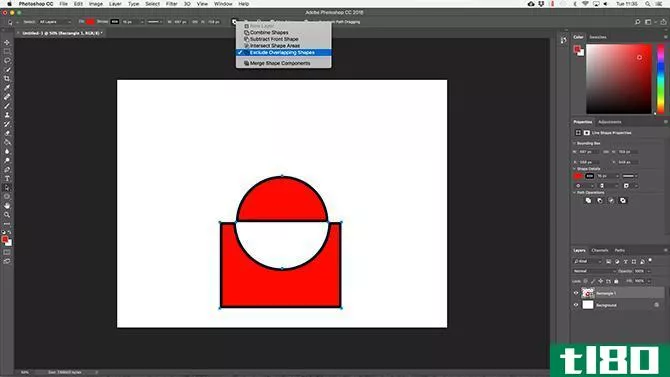
这些工具是构建新形状或从现有形状中分割或切割碎片的有效方法。他们也使用钢笔工具和文本。
绘制矢量线
还有两个与形状相关的工具需要了解。首先是线工具。
选择该工具,然后在选项栏中设置高度。这将设置线的厚度。然后在文档中单击并拖动以绘制它。按住Shift键将直线捕捉到零度或90度。
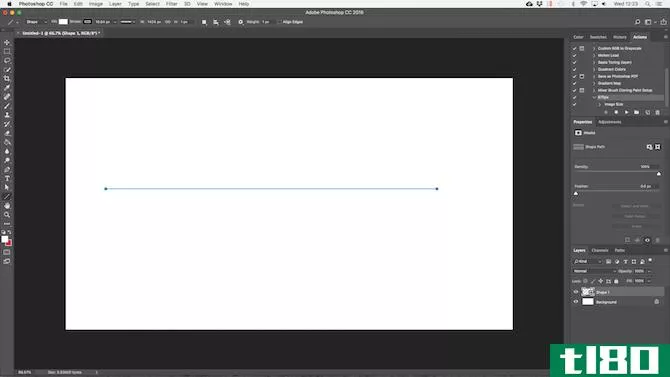
这个工具确实有一些隐藏的特性,但是在大多数情况下,您将使用它来绘制一条直线。
绘制自定义矢量形状
最后,自定义形状工具。设置填充和笔划颜色,然后单击选项栏中的“形状”选项。在这里,您可以从Photoshop提供的无数预设自定义形状中选择一个。
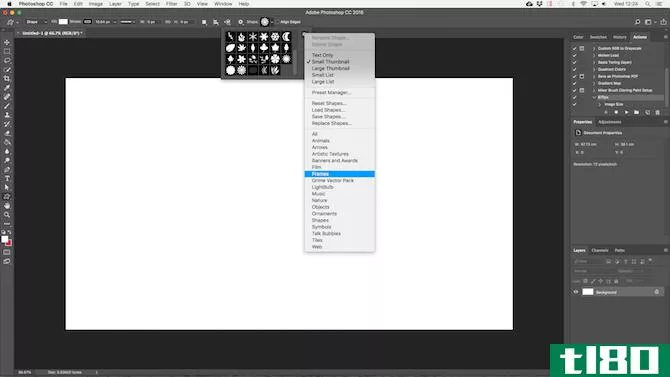
要在初始选择之外添加更多形状,请单击“设置”中心距,然后选择要添加的类别。有各种形状的图标,语音气泡,箭头,纹理等。也可以加载第三方形状。
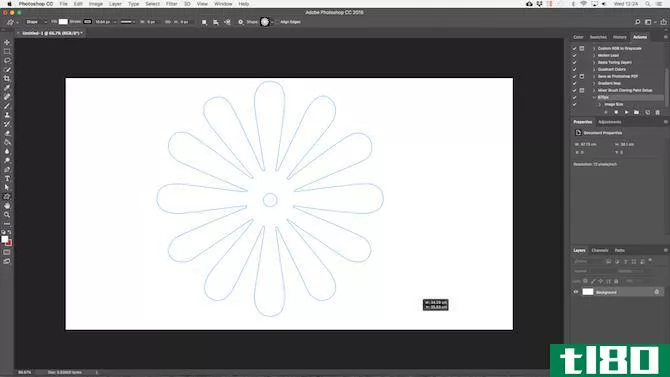
单击并拖动以将形状添加到图像中。也可以单击画布以指定确切的宽度和高度。
使用画笔工具绘制矢量
如果你有任何经验与Illustrator,你会知道你使用画笔工具徒手画。Photoshop有一个画笔工具,可以做类似的工作。但是在Photoshop中,这个工具不是基于向量的,所以你不应该用它来画画。你应该改用钢笔工具。
钢笔工具是Photoshop中最强大的功能之一。在Photoshop中编辑照片时,您将经常使用它,因为它使您能够创建非常精确的选择。它也是伟大的绘画和矢量艺术。
开始使用钢笔工具
画笔工具通过在画布上单击时创建的定位点之间绘制路径来工作。在路径上添加笔划,可以绘制轮廓;添加填充,可以绘制实体对象。
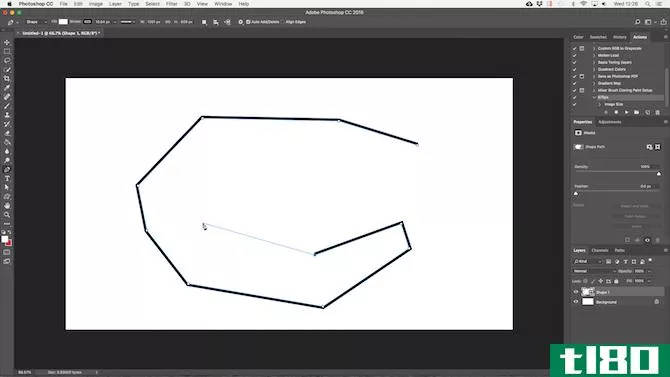
下面是一个快速入门:
- 选择钢笔工具(P)。单击图像画布以放置锚点。
- 将光标移动几英寸,然后再次单击以放置另一个定位点。将创建一条路径来连接两者。将笔划设置为5px,黑色,以帮助您更好地看到它。
- 再单击几次以开发路径。单击并拖动以创建曲线路径。这也会将把手添加到锚定点。拖动这些以控制曲线的角度和深度。
- 单击Enter创建开放路径(直线),或单击第一个定位点创建闭合路径(形状)。
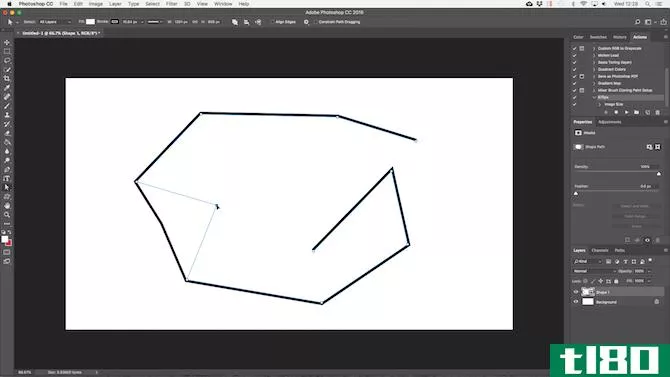
使钢笔工具如此有用的是,您可以随时返回并编辑您的形状:
- 获取直接选择工具(A)。选择路径上的定位点并将其拖动到新位置。将此工具与锚点的把手一起使用,也可以编辑曲线。
- 通过单击并按住画笔工具来选择“添加锚点”工具。单击路径上的某个位置以手动添加新的定位点,然后将其拖动到位。这使你可以微调你的形状。
三笔工具
Photoshop提供三种不同的画笔:
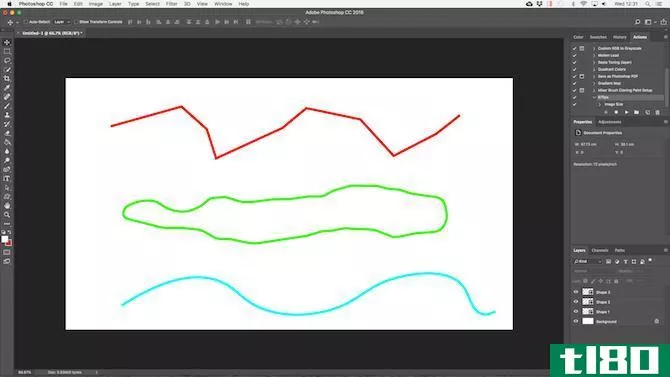
- 笔工具是默认的,也是最灵活的选项。对于初学者,我们建议主要用于绘制直线。当你越来越先进,你可能会发现你自己用它做任何事情。
- 使用“自由形式笔”工具可以徒手绘制,与笔刷工具类似。它仍然会创建一个路径,您可以在以后进行调整和编辑。绘制时会自动生成定位点。这是一个伟大的工具,如果你使用图形平板电脑。
- 曲率笔工具可以很容易地绘制曲线,而不需要像使用主笔工具那样使用把手。
在photoshop中将图像作为矢量进行跟踪
一旦你学会了如何使用不同的钢笔工具,你可以用它们来追踪图像。这就是如何将扫描过的草图或照片中的对象转化为矢量图像。
打开Photoshop中的图像并放大。现在选择笔工具,并将第一个锚定点放置在要跟踪的对象的边界上。新图形将自动转到其自己的图层上。继续围绕边单击以创建路径。
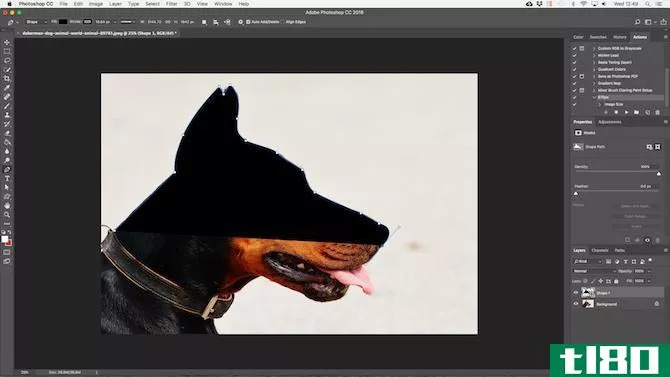
如果要跟踪的对象是纯背景,请尝试在选项栏中激活“磁性”选项的自由形式笔工具。这会将路径捕捉到对象的边缘。
在photoshop中使用矢量文本
在Photoshop中使用文本是相当不言而喻的。选择水平文本工具(T),单击图像画布创建文本框,然后键入。你可以调整字体,大小,重量,以及其他一切,就像你在任何其他应用程序一样。
对于普通文本,设置填充颜色,但不设置笔划。仅对样式化程度很高的文本应用笔划。
完成后,可以将文本转换为向量对象。选择文本并转到“类型”>;“转换为形状”。这使您能够访问每个角色上的定位点,因此可以单独调整它们。它很适合改变单个字母的颜色或调整字体的外观。
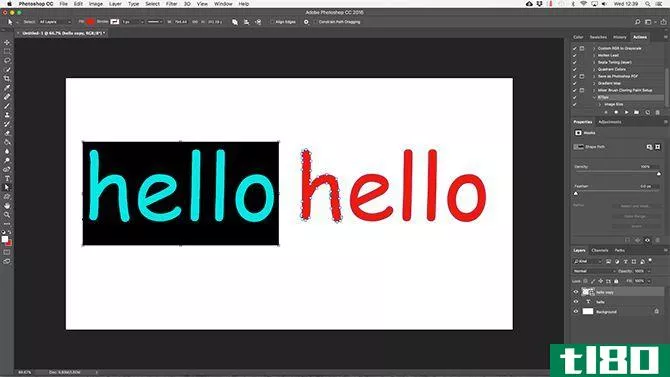
一旦转换,文本将不再可编辑。最好是复制,然后隐藏原始文本层,以防需要备份。
管理矢量对象
为了创造你的艺术品,你需要所有这些物体在正确的位置和大小。下面是如何做到这一点:
- 通过使用路径选择工具(A)选择对象并将其拖动到位来移动对象。
- 通过使用路径选择工具选择对象,然后在Windows上按Ctrl+T或在Mac上按Cmd+T来调整对象的大小。这显示了对象周围的一个框。抓住车把沿边缘和拖入或拖出调整大小。按住Shift键以保持原始纵横比。
- 通过将鼠标放在其中一个把手的外侧来旋转对象,直到光标变成旋转图标。现在单击并拖动。
- 通过单击一个图层并将其拖动到另一个图层的上方或下方来重新排列对象。
- 通过使用移动工具(V)(或按住Shift键并单击多个图层)选择所有对象,然后使用选项栏中的对齐控件来对齐对象。
矢量图形在photoshop中的应用
现在,您已经知道如何使用所有工具,可以将它们组合起来创建自己的矢量艺术作品:
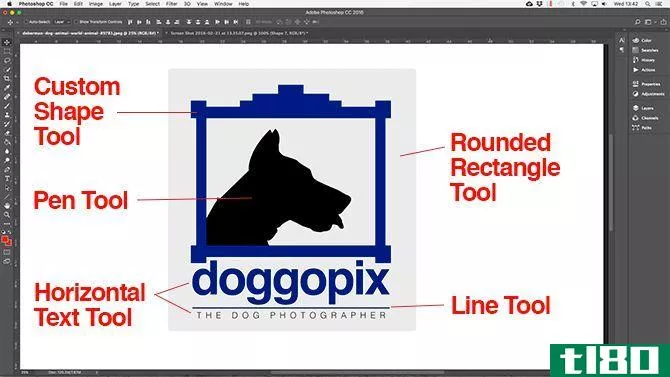
虽然Photoshop并不是专业平面设计的Illustrator的真正替代品,但它的功能却出人意料地强大。对于一些简单的东西,比如你想在其他文档中使用的徽标、图标和小图片,这已经足够了。
- 发表于 2021-03-25 22:05
- 阅读 ( 226 )
- 分类:IT
你可能感兴趣的文章
如何在adobeillustrator中设计名片
...示的简单、真实的模型图像。下载完文件后,解压它并在Photoshop中打开PSD文件。 ...
- 发布于 2021-03-14 00:31
- 阅读 ( 255 )
15个免费的photoshop资源用于你的信息图表
...您的技能水平和您对Adobe程序套件的熟悉程度,使用adobephotoshop创建信息图可能要容易得多。但是盯着一张空白的Photoshop画布会很吓人。集合、单个元素、图标集、背景等的组合可能会成为在Photoshop中创建信息图的一个很好的跳...
- 发布于 2021-03-17 13:08
- 阅读 ( 322 )
如何在adobe photoshop中使用智能对象
智能对象是Photoshop中非常有用的功能。它们允许您编辑图像和添加过滤器而不损失任何质量。然而,他们并不那么出名。 ...
- 发布于 2021-03-23 20:19
- 阅读 ( 224 )
12个地方找到免费的adobe illustrator模板
... 有些有多个版本,所以你可以在Photoshop、InDesign甚至Word中使用模板。 ...
- 发布于 2021-03-23 21:26
- 阅读 ( 355 )
adobe illustrator与photoshop的区别是什么?
对于新手来说,很难辨别Photoshop和Illustrator之间的区别。然而,仔细观察会发现,虽然它们有一些共同的特性,但这两个Adobe图像编辑器是完全不同的。 ...
- 发布于 2021-03-30 03:47
- 阅读 ( 416 )
在chromebook上编辑图片的最佳工具
...站(比如Google图片)的图片,在Polarr中进行快速编辑。 photoshop替代品:pixlr 如果你问任何Chromebook用户chromeos上最强大的图片编辑解决方案是什么,他们很可能会告诉你这是Pixlr。这是一个功能齐全、超级健壮的web应用程序,可...
- 发布于 2021-04-07 08:40
- 阅读 ( 159 )
50多个工具和技术,以消除图像背景在photoshop,pt 2
上周我们说有数百种方法可以去除Photoshop中的背景,现在我们正在深入研究这一说法。请继续阅读下一篇关于如何在Photoshop中移除背景的文章! 今天,我们将介绍掩蔽图像,以及为什么有些人喜欢掩蔽而不是擦除大块的图像,...
- 发布于 2021-04-12 23:21
- 阅读 ( 151 )
苹果电脑不能让你有创造力!那么,为什么艺术家们真的喜欢苹果呢?
...始为他的Macintosh开发光栅图形程序,他后来将其命名为“Photoshop”。将他的软件提交给Adobe,Photoshop很快成为公司为他们定义的产品,并在1990年作为Macintosh专用软件发布,迅速成为图形领域的市场领导者软件。Adobe拥有两个最早...
- 发布于 2021-04-13 01:12
- 阅读 ( 251 )
illustrator和photoshop有什么区别?
在数字设计的世界里,有两个名字是最重要的:Photoshop和Illustrator。这两个Adobe应用程序非常流行,但是它们之间有什么区别呢?你为什么用一个来代替另一个? 对于那些非Adode爱好者来说,这同样适用于GIMP(Photoshop的开源替代...
- 发布于 2021-04-14 17:46
- 阅读 ( 175 )